
Εγγραφή οργάνων αφής στο GarageBand για iPad
Μπορείτε να εγγράψετε τις εκτελέσεις σας με όργανο αφής για αναπαραγωγή και χρήση τους σε ένα τραγούδι GarageBand. Κατά την εγγραφή οργάνου αφής, η εγγραφή σας εμφανίζεται σε μια περιοχή στο κανάλι του οργάνου στην προβολή Καναλιών. Μπορείτε να επεξεργαστείτε και να τακτοποιήσετε τις εγγραφές σας στην προβολή Καναλιών.
Μπορείτε επίσης να πραγματοποιήσετε εγγραφή με άλλες εφαρμογές μουσικής στο iPad, συμπεριλαμβανομένων οργάνων και εφέ, στο GarageBand χρησιμοποιώντας τον Ήχο εντός εφαρμογής.
Αν έχετε αγοράσει και εγκαταστήσει το Audiobus στο iPad σας, μπορείτε να πραγματοποιήσετε εγγραφή από άλλες εφαρμογές μουσικής στο iPad σας στο GarageBand χρησιμοποιώντας το Audiobus. Μπορείτε να πραγματοποιείτε εγγραφές από το Audiobus σε κανάλια Εγγραφέα ήχου, Ενισχυτή ή Sampler. Μπορείτε να πραγματοποιείτε εγγραφές από το Audiobus σε κανάλια Εγγραφέα ήχου, Ενισχυτή ή Sampler.
Όταν συνδέετε εφαρμογές στο Audiobus, το GarageBand μπορεί να χρησιμοποιείται μόνο ως έξοδος και όχι ως είσοδος ή εφέ.
Εγγραφή οργάνου αφής
Αγγίξτε το κουμπί εγγραφής
 στη γραμμή ελέγχου.
στη γραμμή ελέγχου.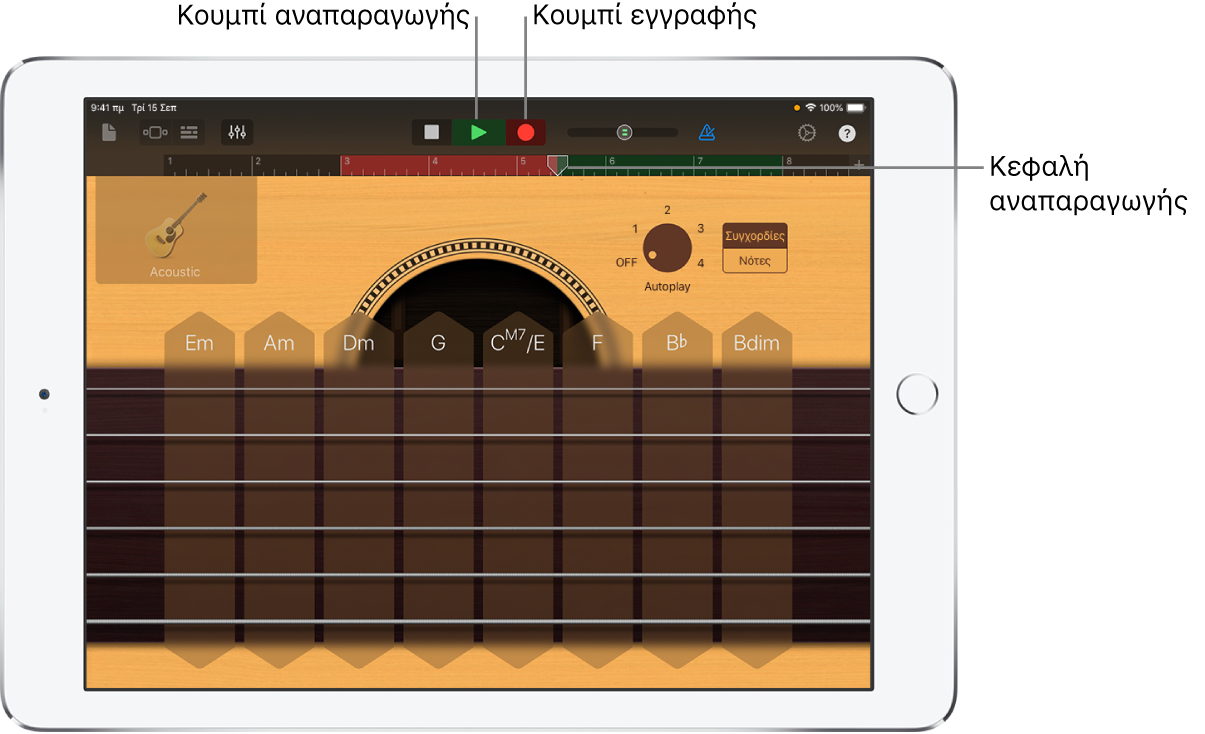
Η εγγραφή ξεκινά στην τρέχουσα θέση της κεφαλής αναπαραγωγής. Στον χάρακα, υποδεικνύεται με κόκκινο χρώμα η περιοχή που εγγράφεται.
Παίξτε το όργανο αφής (ή, στην περίπτωση Εγγραφέα ήχου ή Ενισχυτή, τραγουδήστε ή παίξτε).
Εγγράφονται οι νότες που παίζετε, καθώς και τυχόν αλλαγές σε κουμπιά, ρυθμιστικά και άλλα χειριστήρια.
Όταν τελειώσετε, αγγίξτε το κουμπί «Αναπαραγωγή»
 στη γραμμή ελέγχου.
στη γραμμή ελέγχου.Η νέα εγγραφή εμφανίζεται ως περιοχή στον χάρακα.
Αν εγγράφετε σε Εγγραφέα ήχου, Sampler ή Ενισχυτή χρησιμοποιώντας μια συσκευή με στερεοφωνικές εισόδους, μπορείτε να αγγίξετε το κουμπί «Ρυθμίσεις εισόδου» ![]() και έπειτα να επιλέξετε αν θέλετε να εγγραφεί η αριστερή ή δεξιά πλευρά του στερεοφωνικού σήματος. Αν χρησιμοποιείτε διεπαφή ήχου με πολλά κανάλια, μπορείτε να επιλέξετε το κανάλι εισόδου. Για τον Εγγραφέα ήχου, μπορείτε επίσης να εγγράψετε το πλήρες στερεοφωνικό σήμα.
και έπειτα να επιλέξετε αν θέλετε να εγγραφεί η αριστερή ή δεξιά πλευρά του στερεοφωνικού σήματος. Αν χρησιμοποιείτε διεπαφή ήχου με πολλά κανάλια, μπορείτε να επιλέξετε το κανάλι εισόδου. Για τον Εγγραφέα ήχου, μπορείτε επίσης να εγγράψετε το πλήρες στερεοφωνικό σήμα.
Όταν αγγίξετε το κουμπί εγγραφής, το τρέχον όργανο αφής ξεκινά την εγγραφή στη θέση της κεφαλής αναπαραγωγής. Οι προηγούμενες εγγραφές (που εμφανίζονται ως μπλε ή πράσινες περιοχές στον χάρακα) στο ίδιο κανάλι αντικαθίστανται από τη νέα εγγραφή. Αν δεν επιθυμείτε να πραγματοποιηθεί εγγραφή πάνω από ένα υπάρχον τμήμα, μετακινήστε την κεφαλή αναπαραγωγής σε μια άλλη περιοχή πριν ξεκινήσετε την εγγραφή.
Κατά την εγγραφή του οργάνου αφής Τύμπανα, οι νέες εγγραφές συγχωνεύονται με τις υπάρχουσες εγγραφές στο κανάλι. Μπορείτε να απενεργοποιήσετε τη συγχώνευση χρησιμοποιώντας τα χειριστήρια του καναλιού.
Ταυτόχρονη εγγραφή πολλών οργάνων αφής
Μπορείτε να εγγράψετε δύο ή περισσότερα όργανα αφής ταυτόχρονα. Με μια διεπαφή πολυκάναλου ήχου συνδεδεμένη στο iPad, μπορείτε να εγγράψετε αρκετά όργανα αφής Εγγραφέα ήχου ή Ενισχυτή ταυτόχρονα με ένα άλλο όργανο αφής. Χωρίς διεπαφή ήχου, μπορείτε να εγγράψετε ένα όργανο αφής Εγγραφέα ήχου ή Ενισχυτή ταυτόχρονα με ένα άλλο όργανο αφής.
Για να ενεργοποιήσετε την εγγραφή πολλών καναλιών, αγγίξτε το κουμπί «Ρυθμίσεις»
 στη γραμμή ελέγχου, αγγίξτε «Προηγμένα» και έπειτα αγγίξτε τον διακόπτη «Εγγραφή πολλών καναλιών».
στη γραμμή ελέγχου, αγγίξτε «Προηγμένα» και έπειτα αγγίξτε τον διακόπτη «Εγγραφή πολλών καναλιών».Αγγίξτε το κουμπί «Κανάλια»
 στη γραμμή ελέγχου.
στη γραμμή ελέγχου.Σύρετε το εικονίδιο ενός καναλιού στα δεξιά, ώστε να εμφανιστούν οι κεφαλίδες του καναλιού.
Αγγίξτε το κυκλικό κουμπί ενεργοποίησης εγγραφής
 στην κεφαλίδα κάθε καναλιού που θέλετε να εγγράψετε.
στην κεφαλίδα κάθε καναλιού που θέλετε να εγγράψετε.Για κάθε συσκευή Εγγραφέα ήχου ή Ενισχυτή που θέλετε να εγγραφεί, αγγίξτε την κεφαλίδα του καναλιού, αγγίξτε «Είσοδος» και έπειτα επιλέξτε το κανάλι εισόδου.
Όταν είστε έτοιμοι, αγγίξτε το κουμπί «Εγγραφή» στη γραμμή ελέγχου για να αρχίσει η εγγραφή.
Όταν τελειώσετε, αγγίξτε το κουμπί «Αναπαραγωγή»
 στη γραμμή ελέγχου.
στη γραμμή ελέγχου.
Χρήση του μετρονόμου για εγγραφή ή αναπαραγωγή
Το GarageBand έχει έναν μετρονόμο που σας βοηθά να παίζετε και να εγγράφετε μουσική σε σωστό χρόνο. Ο μετρονόμος περιλαμβάνει ένα προβάδισμα που αναπαράγεται πριν από την έναρξη της εγγραφής για να σας βοηθήσει να προετοιμαστείτε. Όταν είναι ενεργοποιημένο το οπτικό προβάδισμα, ο μετρονόμος εμφανίζει τα μπιτ στο προβάδισμα. Μπορείτε να ενεργοποιήσετε ή να απενεργοποιήσετε τον μετρονόμο ανά πάσα στιγμή ενώ εργάζεστε.
Ενεργοποίηση ή απενεργοποίηση του μετρονόμου: Στη γραμμή ελέγχου, αγγίξτε το κουμπί «Μετρονόμος»
 .
.
Στις ρυθμίσεις τραγουδιού, μπορείτε να απενεργοποιήσετε το προβάδισμα, να αλλάξετε τον ήχο του μετρονόμου ή να σιγάσετε τον μετρονόμο.
Γρήγορη επεξεργασία εγγραφής οργάνου αφής
Μετά από την εγγραφή ενός οργάνου αφής, μπορείτε να επεξεργαστείτε γρήγορα την εγγεγραμμένη περιοχή. Είναι δυνατή η μετακίνηση, περικοπή, αποκοπή, επικόλληση, διαγραφή, κυκλική αναπαραγωγή ή διαίρεση της περιοχής στο όργανο αφής χωρίς να χρειάζεται μετάβαση στην προβολή Καναλιών.
Σαρώστε προς τα κάτω στον χάρακα κάτω από τη γραμμή ελέγχου.
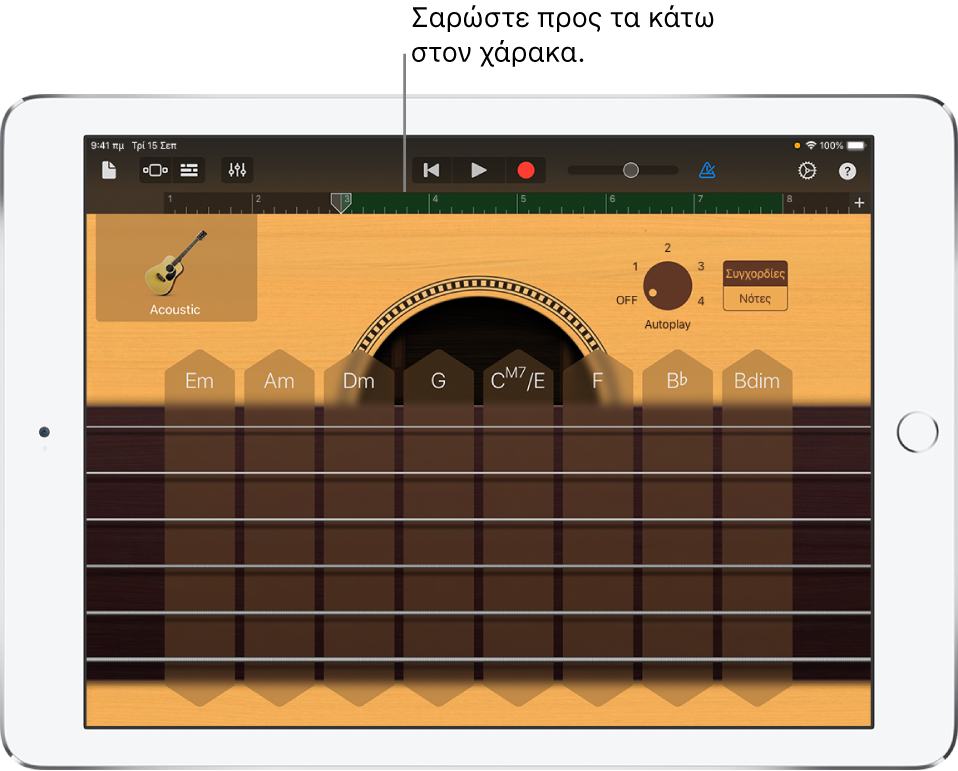
Η περιοχή αναπαραγωγής του οργάνου αφής μετακινείται προς τα κάτω και εμφανίζεται η εγγεγραμμένη περιοχή. Ο φωτισμός της περιοχής αναπαραγωγής μειώνεται υποδεικνύοντας έτσι ότι δεν μπορείτε να παίξετε το όργανο ενώ είναι ορατή η περιοχή.
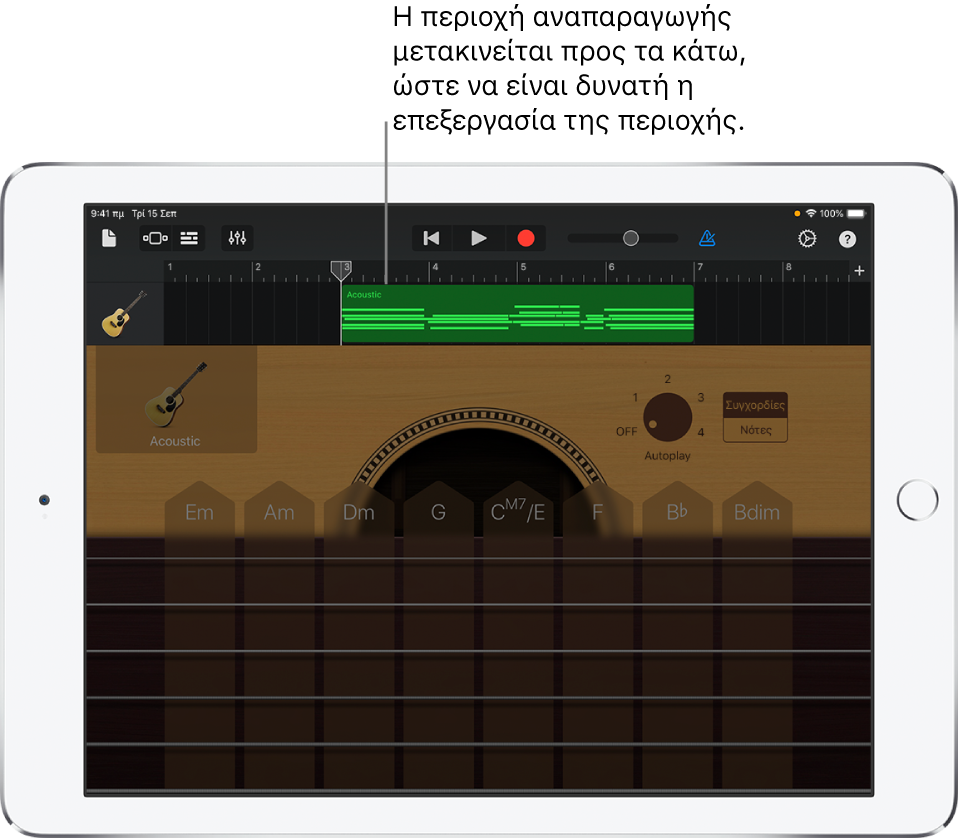
Αγγίξτε την περιοχή για να την επιλέξετε.
Μπορείτε να μετακινήσετε ή να περικόψετε την επιλεγμένη περιοχή ακολουθώντας τα βήματα στην Επεξεργασία περιοχών.
Αγγίξτε ξανά την επιλεγμένη περιοχή για να εμφανιστούν οι επιλογές επεξεργασίας.
Είναι δυνατή η αποκοπή, αντιγραφή, επικόλληση, κυκλική αναπαραγωγή ή διαίρεση της περιοχής σύμφωνα με τα βήματα στην Επεξεργασία περιοχών.
Μπορείτε να κάνετε γρήγορη εναλλαγή μεταξύ διαφορετικών οργάνων αφής, αν σύρετε το εικονίδιο οργάνου επάνω ή κάτω στην κεφαλίδα του καναλιού. Είναι επίσης δυνατή η μετακίνηση σε γειτονικές ενότητες τραγουδιού σαρώνοντας το κανάλι αριστερά ή δεξιά.
Για απόκρυψη της περιοχής και επιστροφή στο όργανο αφής, μεταφέρετε την περιοχή αναπαραγωγής του οργάνου (κάτω από την περιοχή) ξανά προς τα άνω.
Εγγραφή πολλών εκτελέσεων
Μπορείτε να εγγράψετε πολλαπλές παραλλαγές, ή εκτελέσεις διαδοχικά, και στη συνέχεια να επιλέξετε και να επεξεργαστείτε αυτήν που σας αρέσει καλύτερα. Όταν είναι ενεργοποιημένη η εγγραφή πολλαπλών εκτελέσεων, μια νέα εκτέλεση δημιουργείται κάθε φορά που η κεφαλή αναπαραγωγής ξεκινά από την αρχή της ενότητας τραγουδιού.
Αν η διάρκεια της ενότητας τραγουδιού που θέλετε να εγγράψετε έχει ρυθμιστεί ως αυτόματη, αγγίξτε τον διακόπτη «Αυτόματο» για να απενεργοποιήσετε αυτήν τη ρύθμιση.
Αγγίξτε το κανάλι που περιέχει το όργανο που θέλετε να εγγράψετε.
Αγγίξτε το κουμπί «Χειριστήρια καναλιού»
 , αγγίξτε «Ρυθμίσεις καναλιού», αγγίξτε «Εγγραφή» και μετά αγγίξτε το κουμπί «Εγγραφή πολλών εκτελέσεων».
, αγγίξτε «Ρυθμίσεις καναλιού», αγγίξτε «Εγγραφή» και μετά αγγίξτε το κουμπί «Εγγραφή πολλών εκτελέσεων».Αγγίξτε το κουμπί «Εγγραφή»
 στη γραμμή ελέγχου για να ξεκινήσετε την εγγραφή.
στη γραμμή ελέγχου για να ξεκινήσετε την εγγραφή.Κάθε φορά που η κεφαλή αναπαραγωγής ξεκινά από την αρχή από την έναρξη της ενότητας, δημιουργείται μια νέα εκτέλεση.
Όταν τελειώσετε την εγγραφή, αγγίξτε δύο φορές στη νέα περιοχή, αγγίξτε «Εκτελέσεις» και μετά επιλέξτε την εκτέλεση που θέλετε να ακούσετε από τη λίστα.
Για τη διαγραφή εκτελέσεων, κάντε ένα από τα ακόλουθα:
Διαγραφή μεμονωμένων εκτελέσεων: Αγγίξτε «Επεξεργασία» και διαγράψτε τις εκτελέσεις που δεν θέλετε να διατηρήσετε.
Διαγραφή όλων των εκτελέσεων εκτός από την τρέχουσα επιλεγμένη εκτέλεση: Αγγίξτε την εκτέλεση που θέλετε να διατηρήσετε και μετά αγγίξτε τη «Διαγραφή αχρησιμοποίητων εκτελέσεων».
Αποτροπή διακοπής εγγραφής
Κατά την εγγραφή ενός οργάνου αφής, είναι πιθανό να διακοπεί η εγγραφή από γεγονότα ήχου άλλων εφαρμογών στο iPad . Πραγματοποιήστε τα ακόλουθα βήματα για να ελαχιστοποιήσετε την πιθανότητα διακοπής από γεγονότα ήχου που εκτελούνται παράλληλα:
Ανοίξτε την εφαρμογή «Ρυθμίσεις» και βεβαιωθείτε ότι είναι ενεργοποιημένη η «Χρήση σε πτήση».
Βεβαιωθείτε ότι δεν έχουν προγραμματιστεί ειδοποιήσεις για το διάστημα που σκοπεύετε να εγγράψετε στην εφαρμογή «Ημερολόγιο» ή οποιαδήποτε άλλη εφαρμογή (συμπεριλαμβανομένων εφαρμογών τρίτων).
Μη συνδέσετε ή αποσυνδέσετε ακουστικά ή άλλες εξωτερικές συσκευές κατά την εγγραφή.
Μην συνδέσετε ή αποσυνδέσετε το iPad από τον υπολογιστή σας κατά την εγγραφή.
Μην συνδέσετε (ή αποσυνδέσετε) το iPad σε πρίζα ρεύματος κατά την εγγραφή.
Εγγραφή από άλλη εφαρμογή μουσικής με χρήση του Audiobus
Στο GarageBand, επιλέξτε ένα όργανο αφής Εγγραφέας ήχου, Ενισχυτής ή Sampler.
Ανοίξτε την εφαρμογή Audiobus και προσθέστε το GarageBand ως έξοδο.
Ανοίξτε την εφαρμογή που προσθέσατε ως είσοδο στο Audiobus.
Στο τμήμα συνδέσεων του Audiobus, αγγίξτε GarageBand για να εμφανίσετε τα τηλεχειριστήριά του και έπειτα αγγίξτε το κουμπί «Εγγραφή».
Παίξτε μουσική, τραγουδήστε ή δημιουργήστε ήχο χρησιμοποιώντας την εφαρμογή εισόδου.
Όταν τελειώσετε, αγγίξτε το κουμπί αναπαραγωγής στην περιοχή με τα τηλεχειριστήρια του τμήματος συνδέσεων του Audiobus ή αγγίξτε πάλι το κουμπί «Εγγραφή».
Η εγγραφή θα εμφανιστεί ως μπλε περιοχή στο κανάλι του οργάνου αφής Εγγραφέας ήχου ή Ενισχυτής ή ως νέο δείγμα στο όργανο αφής Sampler.